Hoe de Bandit-malware uit het besturingssysteem te verwijderen
TrojanOok bekend als: Bandit information stealer
Doe een gratis scan en controleer of uw computer is geïnfecteerd.
VERWIJDER HET NUOm het volledige product te kunnen gebruiken moet u een licentie van Combo Cleaner kopen. Beperkte proefperiode van 7 dagen beschikbaar. Combo Cleaner is eigendom van en wordt beheerd door RCS LT, het moederbedrijf van PCRisk.
Wat voor soort malware is Bandit?
Bandit is een soort informatie stelende malware geschreven in de programmeertaal Go. Het is ontworpen om detectiemechanismen te omzeilen en richt zich op verschillende webbrowsers en cryptocurrency-wallets. Bandit richt zich op Windows-besturingssystemen, maar kan in de toekomst ook op andere platforms werken.
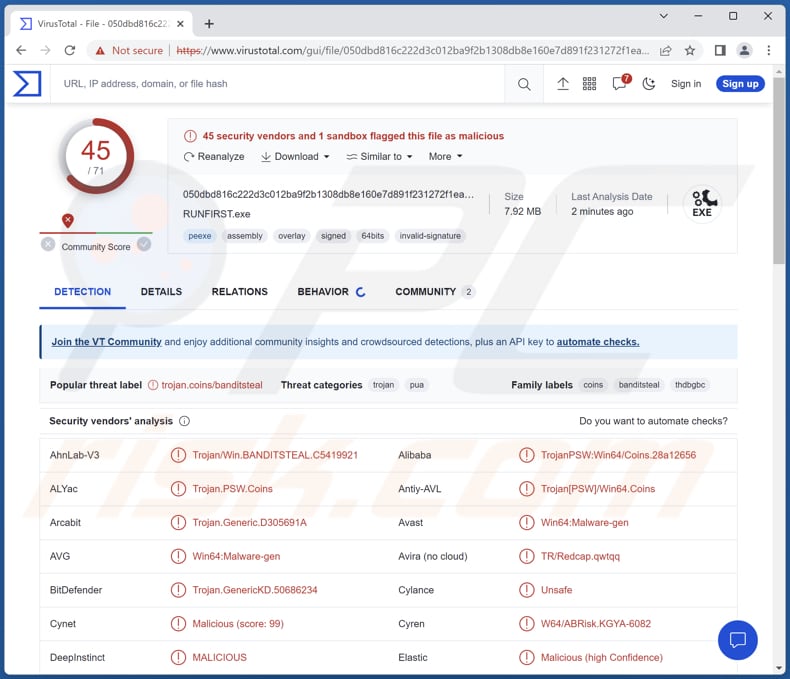
Meer over Bandit
Bandit probeert het runas.exe commandoregelhulpprogramma in Windows-besturingssystemen te misbruiken. Met dit hulpprogramma kunnen gebruikers programma's of opdrachten uitvoeren met hogere rechten. Door gebruik te maken van dit hulpprogramma kan de malware zijn kwaadaardige activiteiten uitvoeren met administratieve toegang, beveiligingsmaatregelen omzeilen en onopgemerkt blijven.
Bandit zorgt voor een aanhoudende aanwezigheid door een registervermelding voor autorun aan te maken om de continue werking en schadelijke activiteiten te garanderen. Hierdoor zorgt de malware ervoor dat het wordt uitgevoerd telkens wanneer het geïnfecteerde systeem wordt opgestart of opnieuw wordt opgestart. Dankzij dit persistentiemechanisme kan de malware gegevens van het systeem van het slachtoffer stelen, zelfs na het afsluiten of opnieuw opstarten van het systeem.
Nadat de Bandit Stealer zijn persistentie heeft vastgesteld, gaat hij verder met het verzamelen van persoonlijke informatie van het slachtoffer. Bandit onderschept Telegram-sessies om ongeoorloofde toegang te krijgen, waardoor hij zich kan voordoen als iemand anders en kwaadaardige activiteiten kan uitvoeren, zoals toegang krijgen tot vertrouwelijke berichten en gegevens die zijn gekoppeld aan de gecompromitteerde account.
Ook onderzoekt de stealer de directory-paden van webbrowsers en cryptocurrency wallets met de bedoeling om illegaal toegang te krijgen tot persoonlijke of gevoelige gegevens voor financiële exploitatie.
De lijst van doelbrowsers omvat 7Star, Amigo, Brave-Browser, Cent Browser, Epic Privacy Browser, Google Chrome, Google Chrome Canary, Iridium, Kometa, Microsoft Edge, Orbitum, Sputnik, Torch, UCozMedia en YandexBrowser.
Gerichte cryptowallets zijn Atomic, Bitcoin, Dash, Electrum, Ethereum, Exodus en Litecoin. Bovendien onderzoekt Bandit het pad van browserextensies om specifieke extensies met betrekking tot cryptocurrency-portefeuilles te identificeren.
De wallets waar de malware naar zoekt zijn BitKeep: Crypto & NFT Wallet, Clower Wallet, Crypto.com, Jaxx Liberty, TronikLink, Trust Wallet en Wombat. Nadat de gegevens zijn verzameld, stuurt Bandit ze naar de aanvallers.
| Naam | Bandit information stealer |
| Type bedreiging | Information stealer |
| Detectienamen | Avast (Win64:Malware-gen), Combo Cleaner (Trojan.GenericKD.50686234), ESET-NOD32 (een variant van Generik.HAYHJZO), Kaspersky (Trojan-PSW.Win64.Coins.no), Microsoft (Trojan:Win32/Casdet!rfn), volledige lijst (VirusTotal) |
| Symptomen | Trojans zijn ontworpen om stiekem te infiltreren in de computer van het slachtoffer en stil te blijven, zodat er geen specifieke symptomen duidelijk zichtbaar zijn op een geïnfecteerde machine. |
| Verspreidingsmethodes | Geïnfecteerde e-mailbijlagen, schadelijke online advertenties, social engineering, software "cracks", valse (schadelijke) installers. |
| Schade | Gestolen wachtwoorden en bankgegevens, identiteitsdiefstal, de computer van het slachtoffer toegevoegd aan een botnet. |
| Malware verwijderen (Windows) |
Om mogelijke malware-infecties te verwijderen, scant u uw computer met legitieme antivirussoftware. Onze beveiligingsonderzoekers raden aan Combo Cleaner te gebruiken. Combo Cleaner voor Windows DownloadenGratis scanner die controleert of uw computer geïnfecteerd is. Om het volledige product te kunnen gebruiken moet u een licentie van Combo Cleaner kopen. Beperkte proefperiode van 7 dagen beschikbaar. Combo Cleaner is eigendom van en wordt beheerd door RCS LT, het moederbedrijf van PCRisk. |
Mogelijke schade
Kortom, Bandit stealer levert aanzienlijke risico's op voor zijn slachtoffers. De malware kan ernstige schade veroorzaken, waaronder onbevoegde toegang tot gevoelige informatie, gegevensdiefstal, financieel verlies door het compromitteren van cryptocurrency wallets, privacy inbreuken en systeem instabiliteit. Bandit moet dus zo snel mogelijk van geïnfecteerde systemen worden verwijderd.
Voorbeelden van andere dieven zijn Offx, Warp en ObserverStealer.
Hoe is Bandit in mijn computer geïnfiltreerd?
Gebruikers kunnen onbewust het Bandit informatie stelende malwarebestand downloaden wanneer ze kwaadaardige websites bezoeken of slachtoffer worden van phishing e-mails. In één geval voert de dropper, een zelfuitpakkend archiefbestand, het bestand hot.exe uit. Na het voltooien van de beoogde activiteiten, verleidt Bandit de gebruiker tot het openen van een schijnbaar onschuldig Word-document, waardoor de indruk wordt gewekt dat een niet-schadelijk bestand wordt geopend.
Het is bekend dat Bandit wordt verspreid via een nep-installatie van Heartsender - een toepassing die wordt gebruikt als hulpmiddel om spam te versturen.
Hoe vermijdt u de installatie van malware?
Om malware te vermijden, is het essentieel om voorzichtig te zijn tijdens het surfen op het internet. Vermijd het bezoeken van dubieuze pagina's of het klikken op verdachte links of bestanden die u via e-mails of berichten ontvangt. Zorg ervoor dat uw besturingssysteem en alle geïnstalleerde software up-to-date zijn met de laatste beveiligingspatches.
Gebruik ten slotte betrouwbare antivirussoftware en houd deze bijgewerkt om mogelijke malwarebedreigingen te detecteren en te blokkeren. Regelmatig een back-up maken van uw belangrijke gegevens is ook cruciaal in geval van een malware-aanval. Als u denkt dat uw computer al geïnfecteerd is, raden wij u aan een scan uit te voeren met Combo Cleaner Antivirus voor Windows om geïnfiltreerde malware automatisch te verwijderen.
Een Word-document dient als afleiding om de aandacht van de gebruiker af te leiden van de kwaadaardige activiteiten die op de achtergrond plaatsvinden:
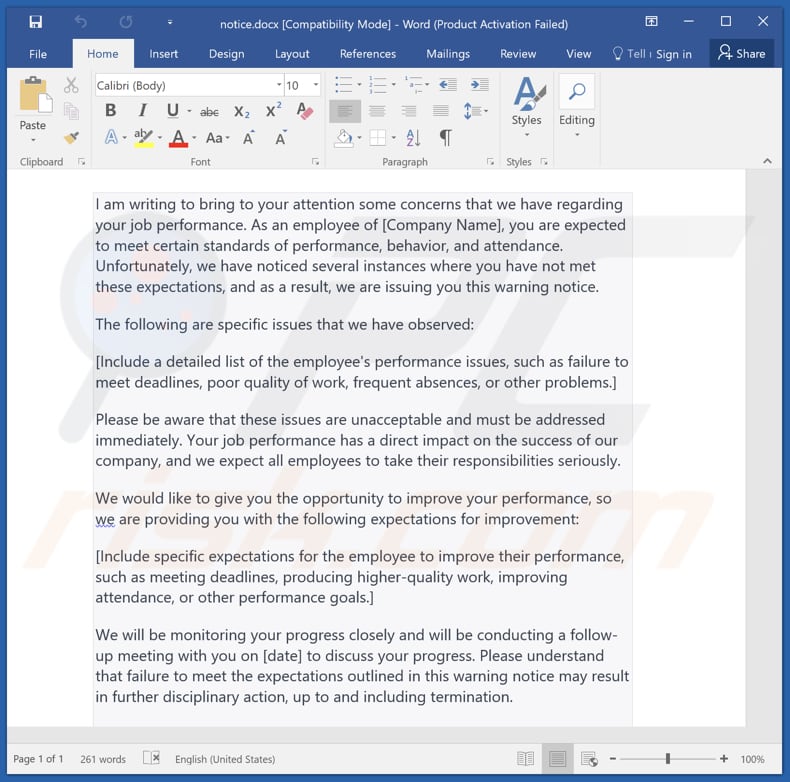
Onmiddellijke automatische malwareverwijdering:
Handmatig de dreiging verwijderen, kan een langdurig en ingewikkeld proces zijn dat geavanceerde computer vaardigheden vereist. Combo Cleaner is een professionele automatische malware verwijderaar die wordt aanbevolen om malware te verwijderen. Download het door op de onderstaande knop te klikken:
DOWNLOAD Combo CleanerDoor het downloaden van software op deze website verklaar je je akkoord met ons privacybeleid en onze algemene voorwaarden. Om het volledige product te kunnen gebruiken moet u een licentie van Combo Cleaner kopen. Beperkte proefperiode van 7 dagen beschikbaar. Combo Cleaner is eigendom van en wordt beheerd door RCS LT, het moederbedrijf van PCRisk.
Snelmenu:
- Wat is Bandit?
- STAP 1. Handmatig verwijderen van Bandit malware.
- STAP 2. Controleer of uw computer schoon is.
Hoe verwijdert u malware handmatig?
Het handmatig verwijderen van malware is een ingewikkelde taak - meestal is het het beste om antivirus- of anti-malwareprogramma's dit automatisch te laten doen. Om deze malware te verwijderen adviseren wij het gebruik van Combo Cleaner Antivirus voor Windows.
Als u malware handmatig wilt verwijderen, is de eerste stap het identificeren van de naam van de malware die u probeert te verwijderen. Hier is een voorbeeld van een verdacht programma dat draait op de computer van een gebruiker:

Als u de lijst met programma's die op uw computer draaien hebt gecontroleerd, bijvoorbeeld met behulp van taakbeheer, en een programma hebt geïdentificeerd dat er verdacht uitziet, moet u doorgaan met deze stappen:
 Download een programma genaamd Autoruns. Dit programma toont auto-start toepassingen, register en bestandssysteem locaties:
Download een programma genaamd Autoruns. Dit programma toont auto-start toepassingen, register en bestandssysteem locaties:

 Herstart uw computer in de veilige modus:
Herstart uw computer in de veilige modus:
Windows XP en Windows 7 gebruikers: Start uw computer op in veilige modus. Klik op Start, klik op Afsluiten, klik op Opnieuw opstarten, klik op OK. Druk tijdens het opstarten van de computer meerdere keren op de F8-toets op uw toetsenbord totdat u het menu Geavanceerde opties van Windows ziet, en selecteer vervolgens Veilige modus met netwerkmogelijkheden in de lijst.

Video die laat zien hoe u Windows 7 opstart in "Veilige modus met netwerkmogelijkheden":
Windows 8 gebruikers: Start Windows 8 is Veilige modus met netwerkmogelijkheden - Ga naar het Windows 8 Startscherm, typ Geavanceerd, selecteer in de zoekresultaten Instellingen. Klik op Geavanceerde opstartopties, selecteer in het geopende venster "Algemene pc-instellingen" Geavanceerd opstarten.
Klik op de knop "Nu opnieuw opstarten". Uw computer zal nu opnieuw opstarten in het menu "Geavanceerde opstartopties". Klik op de knop "Problemen oplossen" en vervolgens op de knop "Geavanceerde opties". Klik in het scherm met geavanceerde opties op "Opstartinstellingen".
Klik op de knop "Opnieuw opstarten". Uw PC zal opnieuw opstarten in het scherm Opstartinstellingen. Druk op F5 om op te starten in veilige modus met netwerkmogelijkheden.

Video die laat zien hoe u Windows 8 opstart in "Veilige modus met netwerkmogelijkheden":
Windows 10 gebruikers: Klik op het Windows logo en selecteer het Power icoon. In het geopende menu klikt u op "Herstarten" terwijl u de "Shift"-toets op uw toetsenbord ingedrukt houdt. In het venster "een optie kiezen" klikt u op "Problemen oplossen", vervolgens selecteert u "Geavanceerde opties".
Selecteer in het menu "Geavanceerde opties" "Opstartinstellingen" en klik op de knop "Opnieuw opstarten". In het volgende venster moet u op de toets "F5" op uw toetsenbord klikken. Dit zal uw besturingssysteem opnieuw opstarten in veilige modus met netwerkmogelijkheden.

Video die laat zien hoe u Windows 10 opstart in "Veilige modus met netwerkmogelijkheden":
 Pak het gedownloade archief uit en voerr het Autoruns.exe bestand uit.
Pak het gedownloade archief uit en voerr het Autoruns.exe bestand uit.

 In de Autoruns toepassing, klik op "Opties" bovenaan en verwijder het vinkje bij "Verberg lege locaties" en "Verberg Windows Entries" opties. Klik na deze procedure op het pictogram "Vernieuwen".
In de Autoruns toepassing, klik op "Opties" bovenaan en verwijder het vinkje bij "Verberg lege locaties" en "Verberg Windows Entries" opties. Klik na deze procedure op het pictogram "Vernieuwen".

 Bekijk de lijst die door de Autoruns-toepassing wordt verstrekt en zoek het malwarebestand dat u wilt verwijderen.
Bekijk de lijst die door de Autoruns-toepassing wordt verstrekt en zoek het malwarebestand dat u wilt verwijderen.
U moet het volledige pad en de naam ervan opschrijven. Merk op dat sommige malware procesnamen verbergt onder legitieme Windows procesnamen. In dit stadium is het zeer belangrijk om te voorkomen dat systeembestanden worden verwijderd. Nadat u het verdachte programma hebt gevonden dat u wilt verwijderen, klikt u met de rechtermuisknop op de naam en kiest u "Verwijderen".
Nadat u de malware hebt verwijderd via de Autoruns-toepassing (dit zorgt ervoor dat de malware niet automatisch wordt uitgevoerd bij de volgende systeemstart), moet u zoeken naar de naam van de malware op uw computer. Zorg ervoor dat u verborgen bestanden en mappen inschakelt voordat u verder gaat. Als u de bestandsnaam van de malware vindt, moet u deze verwijderen.
Herstart uw computer in de normale modus. Het volgen van deze stappen zou alle malware van uw computer moeten verwijderen. Merk op dat het handmatig verwijderen van bedreigingen geavanceerde computervaardigheden vereist. Als u niet over deze vaardigheden beschikt, laat het verwijderen van malware dan over aan antivirus- en anti-malwareprogramma's.
Deze stappen werken mogelijk niet bij geavanceerde malware-infecties. Zoals altijd is het beter om infectie te voorkomen dan te proberen malware later te verwijderen. Om uw computer veilig te houden, installeert u de laatste updates van het besturingssysteem en gebruikt u antivirussoftware. Om er zeker van te zijn dat uw computer vrij is van malware-infecties, raden wij u aan uw computer te scannen met Combo Cleaner Antivirus voor Windows.
Veelgestelde vragen (FAQ)
Mijn computer is geïnfecteerd met Bandit malware, moet ik mijn opslagapparaat formatteren om er vanaf te komen?
Nee, u hoeft geen drastische maatregelen te nemen zoals het formatteren van uw opslagapparaat om malware zoals Bandit te verwijderen. Met behulp van betrouwbare antivirussoftware kunt u de Bandit-malware veilig en efficiënt van uw computer verwijderen.
Wat zijn de grootste problemen die malware kan veroorzaken?
Enkele van de grootste problemen veroorzaakt door malware zijn datalekken en diefstal, financieel verlies door frauduleuze activiteiten en verstoring van kritieke systemen en activiteiten. Daarnaast kan malware de privacy in gevaar brengen, leiden tot identiteitsdiefstal en onbevoegde toegang tot gevoelige informatie mogelijk maken, met langdurige gevolgen voor de slachtoffers.
Wat is het doel van Bandit-malware?
Het doel van Bandit-malware is om informatie te stelen, voornamelijk gericht op browsers en cryptocurrency-wallets.
Hoe is Bandit stealer in mijn computer geïnfiltreerd?
U hebt misschien onbewust een e-mail geopend of op een link of bijlage geklikt die de malware bevatte. Ook kunt u een bestand of software hebben gedownload van een niet-vertrouwde of gecompromitteerde bron, zoals een louche website of een netwerk voor het delen van bestanden.
Beschermt Combo Cleaner mij tegen malware?
Combo Cleaner kan een groot aantal bekende malware-infecties detecteren en verwijderen. Een grondige systeemscan wordt ten zeerste aanbevolen om effectieve detectie en verwijdering te garanderen.
Delen:

Tomas Meskauskas
Deskundig beveiligingsonderzoeker, professioneel malware-analist
Ik ben gepassioneerd door computerbeveiliging en -technologie. Ik ben al meer dan 10 jaar werkzaam in verschillende bedrijven die op zoek zijn naar oplossingen voor computertechnische problemen en internetbeveiliging. Ik werk sinds 2010 als auteur en redacteur voor PCrisk. Volg mij op Twitter en LinkedIn om op de hoogte te blijven van de nieuwste online beveiligingsrisico's.
Het beveiligingsportaal PCrisk wordt aangeboden door het bedrijf RCS LT.
Gecombineerde krachten van beveiligingsonderzoekers helpen computergebruikers voorlichten over de nieuwste online beveiligingsrisico's. Meer informatie over het bedrijf RCS LT.
Onze richtlijnen voor het verwijderen van malware zijn gratis. Als u ons echter wilt steunen, kunt u ons een donatie sturen.
DonerenHet beveiligingsportaal PCrisk wordt aangeboden door het bedrijf RCS LT.
Gecombineerde krachten van beveiligingsonderzoekers helpen computergebruikers voorlichten over de nieuwste online beveiligingsrisico's. Meer informatie over het bedrijf RCS LT.
Onze richtlijnen voor het verwijderen van malware zijn gratis. Als u ons echter wilt steunen, kunt u ons een donatie sturen.
Doneren
▼ Toon discussie